Tekst / object in een afbeelding graveren is beideaantrekkelijk en vrij eenvoudig om te doen. In deze Photoshop-zelfstudie zullen we laten zien hoe u dit effect kunt bereiken door enkele eenvoudige stappen te volgen. Voor het graveren zijn er twee basisvereisten: de afbeelding of textuur en de tekst of het object dat u wilt graveren.
We beginnen met onze leadtextuur of afbeelding waarin u uw object wilt laten graveren. U kunt met de rechtermuisknop klikken en deze afbeelding opslaan om te oefenen.

Open de bovenstaande afbeelding in Photoshop en open het kanaalvenster, navigeer naar Windows -> Kanaal en maak een nieuwe kanaallaag.
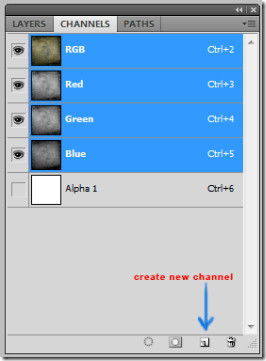
Na het toevoegen van een nieuw kanaal met behulp van het tekstgereedschap, typt u ‘Laten we graveren’ of elke gewenste tekst op hetzelfde kanaal.
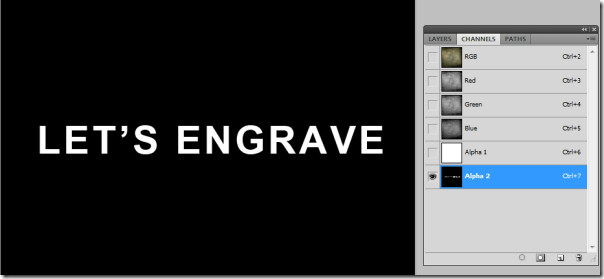
Ga verder en dupliceer het kanaal metklik er met de rechtermuisknop op en ga naar 'kanaal dupliceren'. Klik op het oog naast ‘Alpha 2 copy’ en verwijder het vinkje voor de Alpha 2-laag. Het oog dient in principe voor de zichtbaarheid van het kanaal of de lagen.
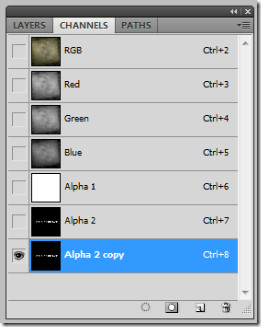
Navigeer naar Filter -> Blauw -> Gaussiaans vervagen (Ctrl + F). Vervaging met straal 1 toevoegen.
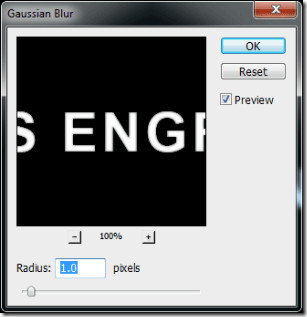
Navigeer nu naar Filter -> Stylize -> Emboss. Hoek moet 60 graden zijn, hoogte van 6 pixels en hoeveelheid van 90%. Je kunt spelen met de reliëfinstellingen, afhankelijk van wat je zoekt.
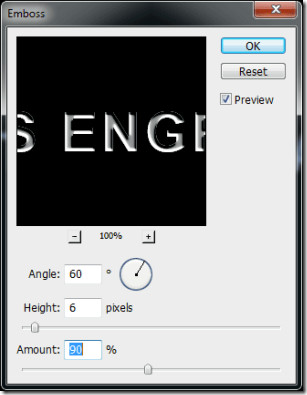
Schakel ten slotte over naar het lagenpaneel. Navigeer naar Afbeelding -> Afbeelding toepassen.
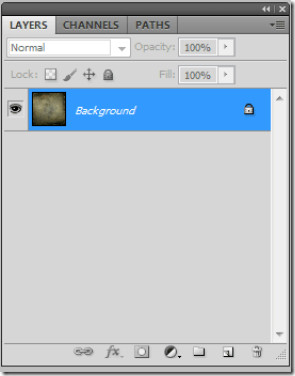
Wijzig kanaal naar Alpha 2-kopie (waarin we het ciseleereffect hebben toegevoegd), vink aan, verander de mengmodus in vermenigvuldigen, dekking op 75% en vink 'omkeren' aan.
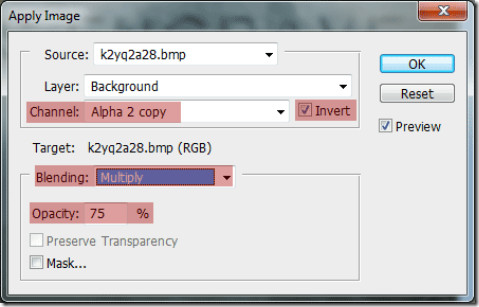
We hebben met succes tekst in onze achtergrondstructuur gegraveerd.
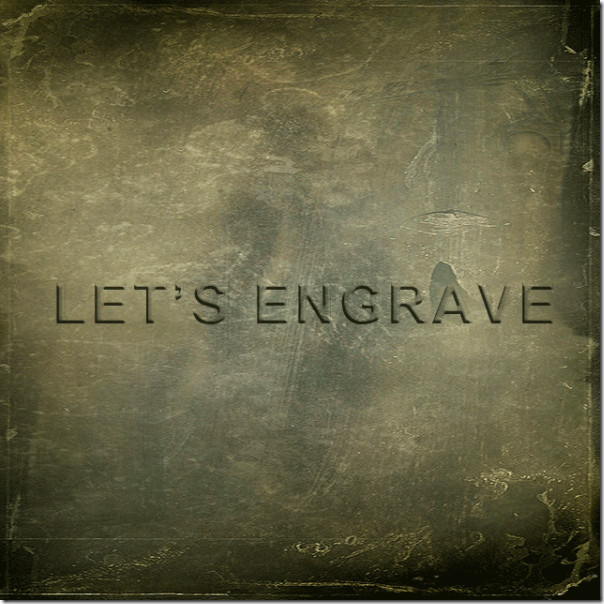
Eenvoudig maar verslavend! Laat ons weten welke andere Photoshop-tip u wilt zien.
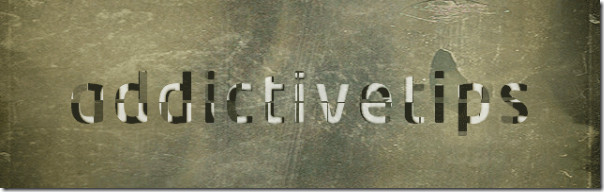













Comments